笔记本怎么重装系统?其实现在在网上可以找到很多的重装笔记本电脑系统的方法,可以在线安装,或者光盘安装,也可以使用u盘安装等,只需借助好用的工具即可。今天小编将借助小白一键重装系统工具,分别以一键重装系统以及U盘装系统的方法,给大家演示笔记本电脑如何重装系统。
工具/原料:
系统版本:windows7系统
品牌型号:联想小新air15
软件版本:小白一键重装系统
方法/步骤:
第一种方法:一键重装系统
1、先在电脑安装小白一键重装系统工具,选择需要安装的系统,点击安装此系统。
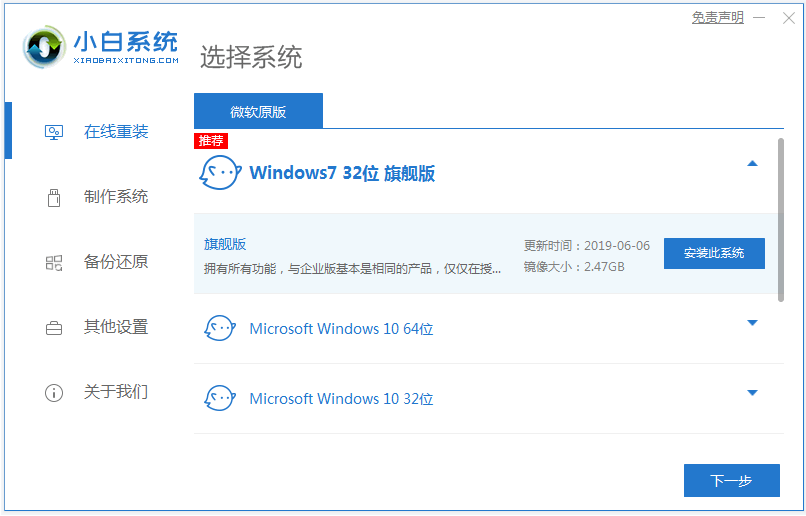
2、软件自动下载系统镜像文件资料等,无需操作。
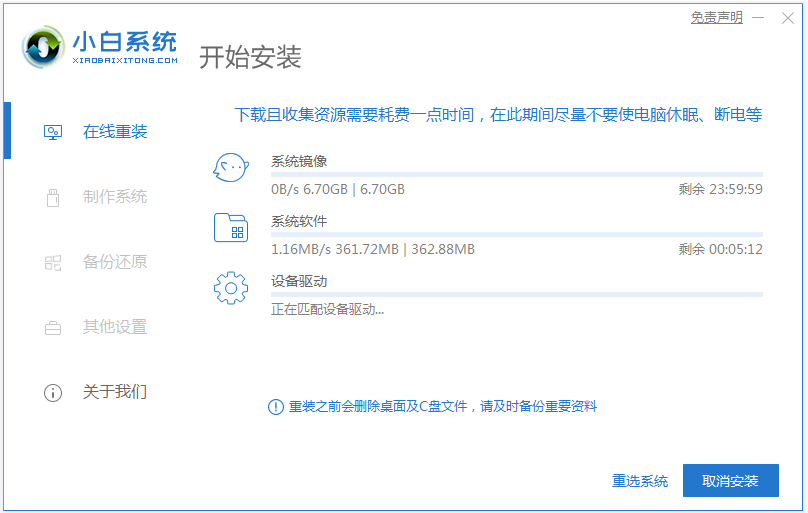
3、部署完成后,选择重启电脑。
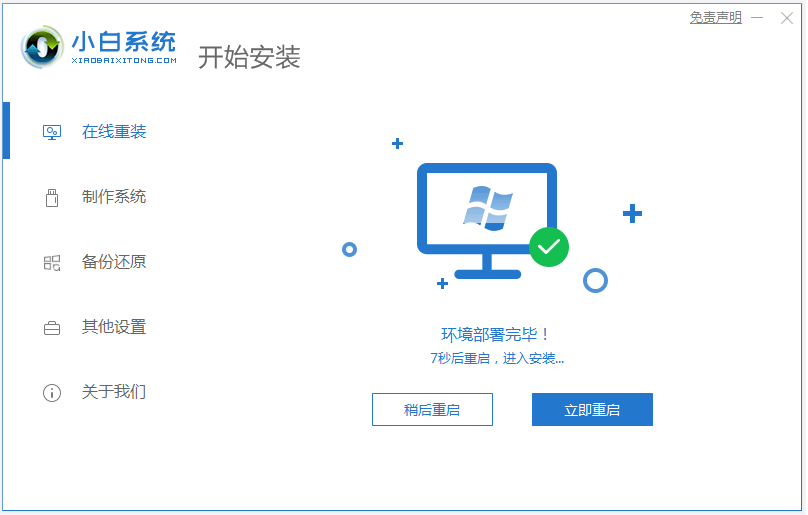
4、进入了开机选项界面,会自动进入xiaobai-pe系统进入。
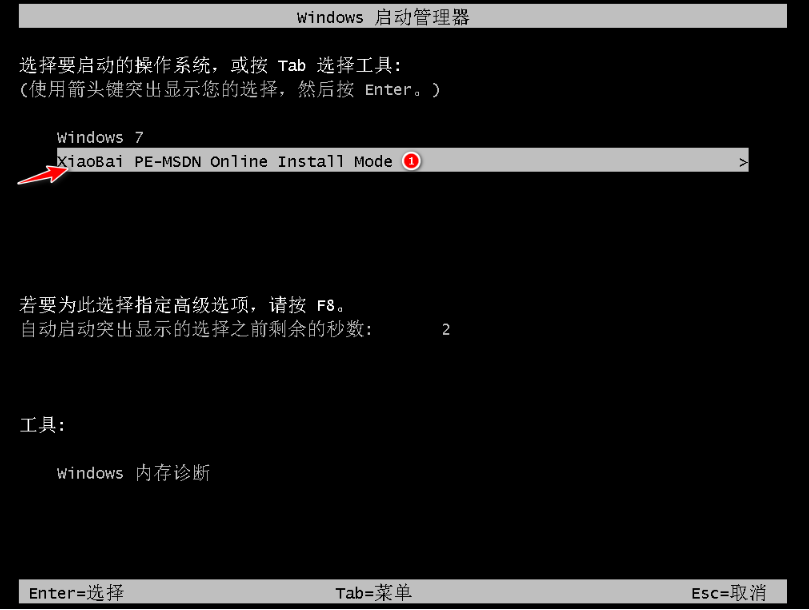
5、小白装机工具会自动打开安装系统,耐心等待即可。
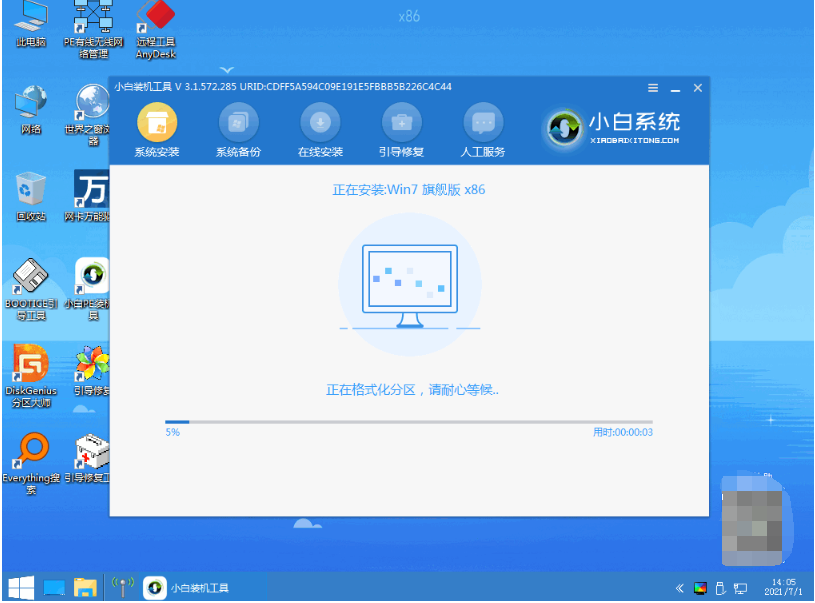
6、安装完成后,点击立即重启。
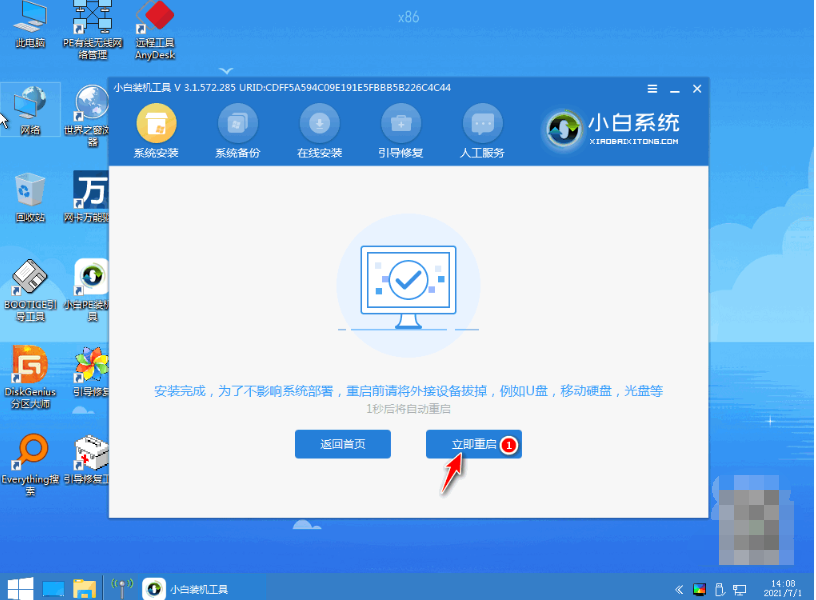
7、期间可能会多次自动重启电脑,最后进入新系统桌面即成功。

第二种方法:u盘装系统
一、制作u盘启动盘
1、找来可用的电脑安装好小白一键重装系统工具打开,插入一个8g以上的空白u盘,选择制作系统模式开始制作。
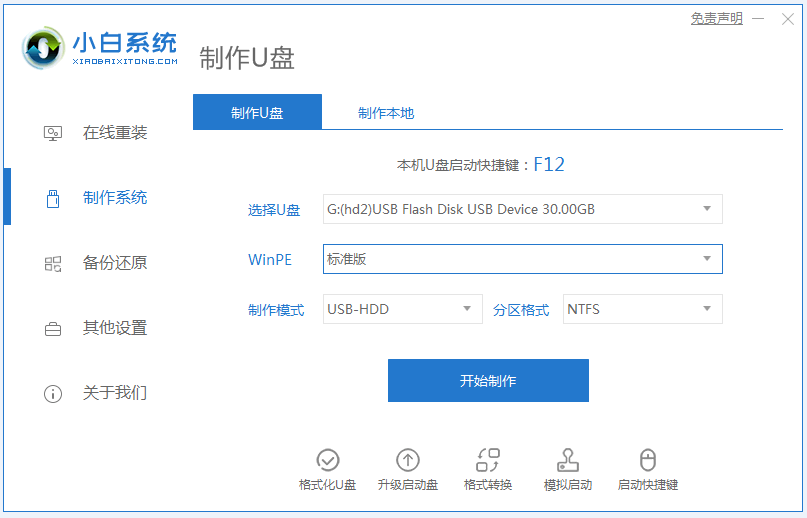
2、选择需要安装的操作系统,点击开始制作。
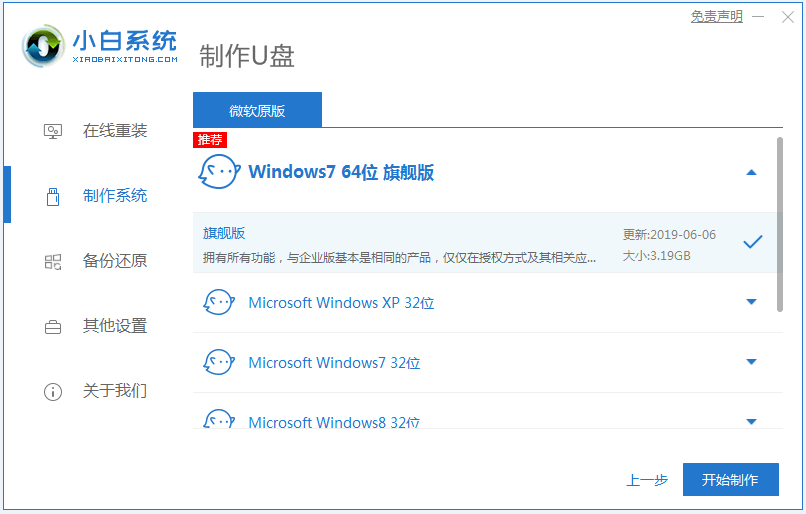
3、软件自动下载系统镜像和驱动等文件。(期间会格式化u盘,因此建议大家使用空白u盘)
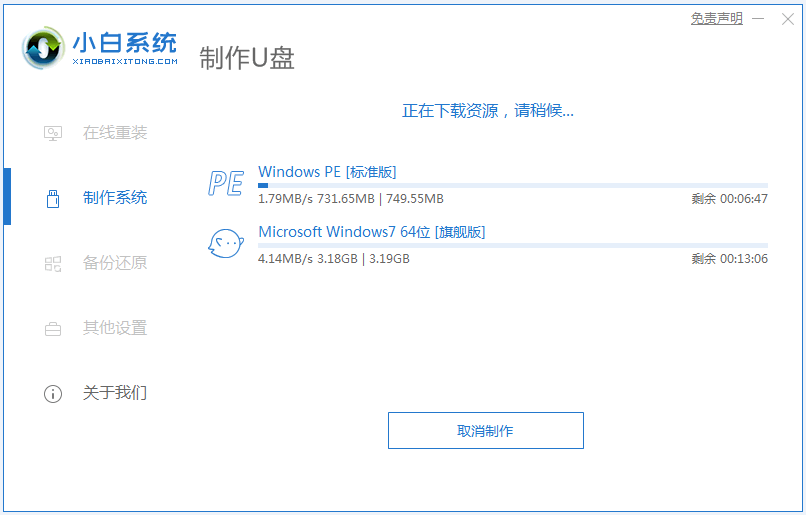
4、提示u盘启动盘制作完成后,我们可先点击查看快捷键大全。
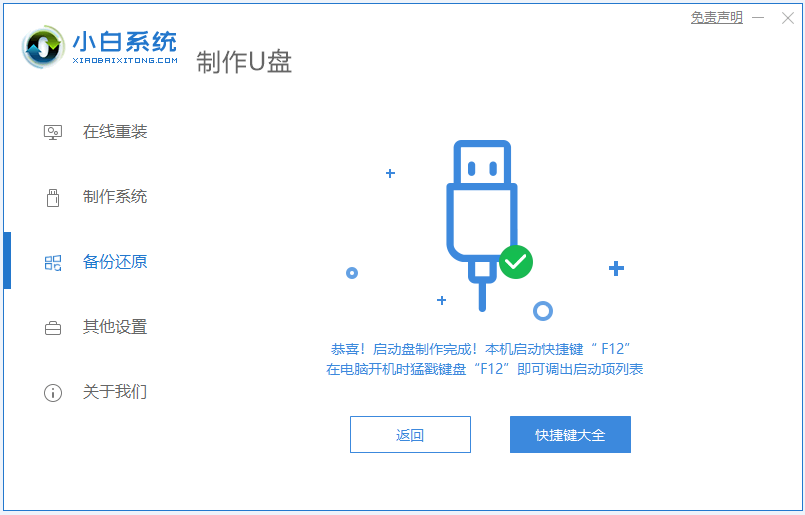
5、先预览需要安装的电脑主板的启动热键,再拔除u盘退出。
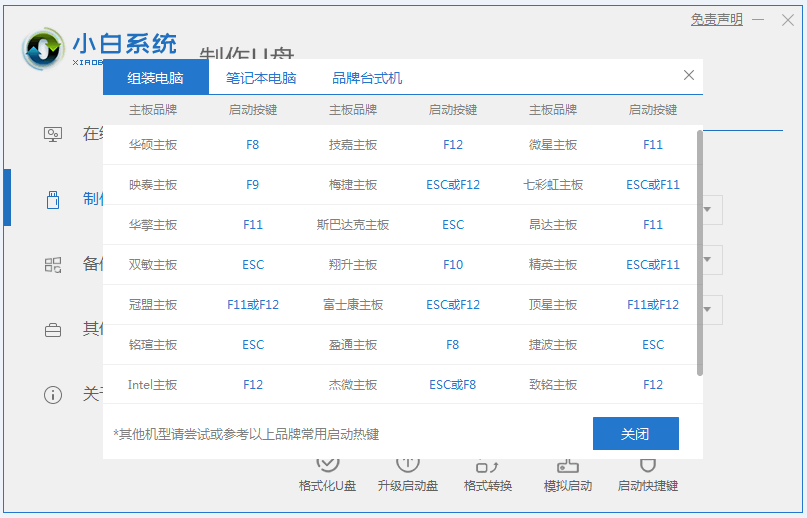
二、u盘装系统
1、插入u盘启动盘进要安装的电脑,开机不断按启动热键进启动界面,选择u盘启动项回车进入。
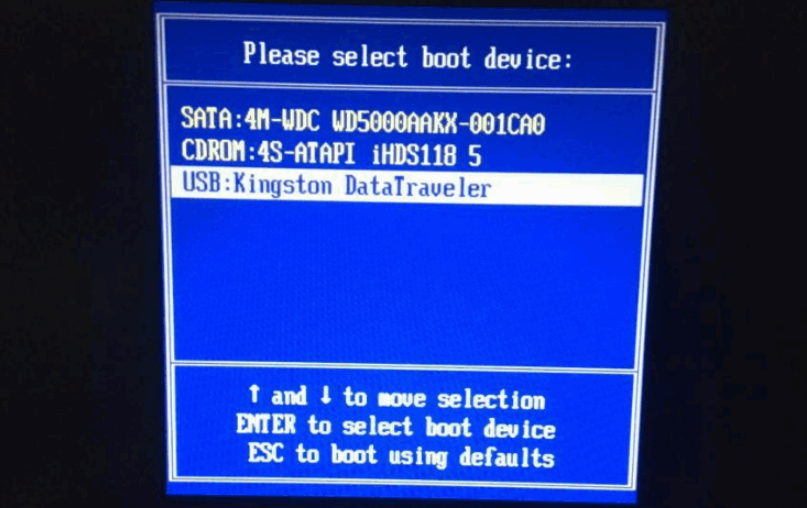
2、进入到pe选择界面,选择第一项pe系统回车进入。
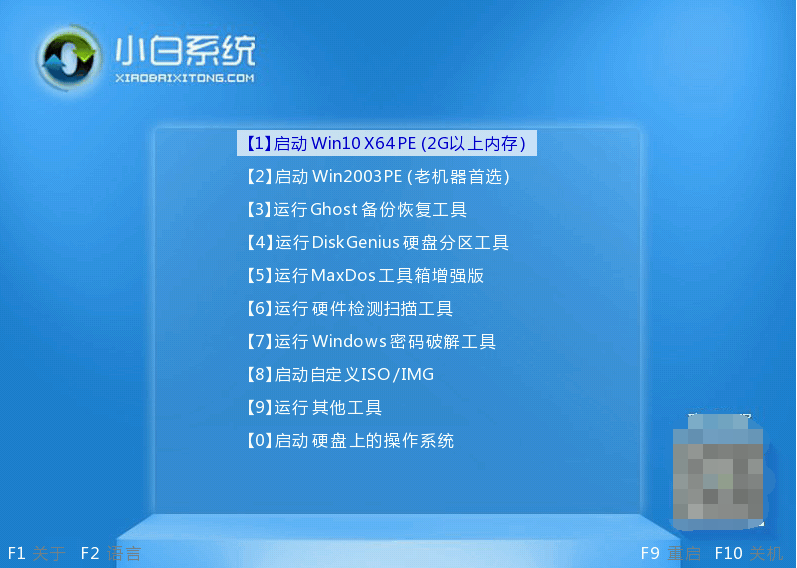
3、打开桌面上的小白装机工具,选择需要安装的系统点击安装。
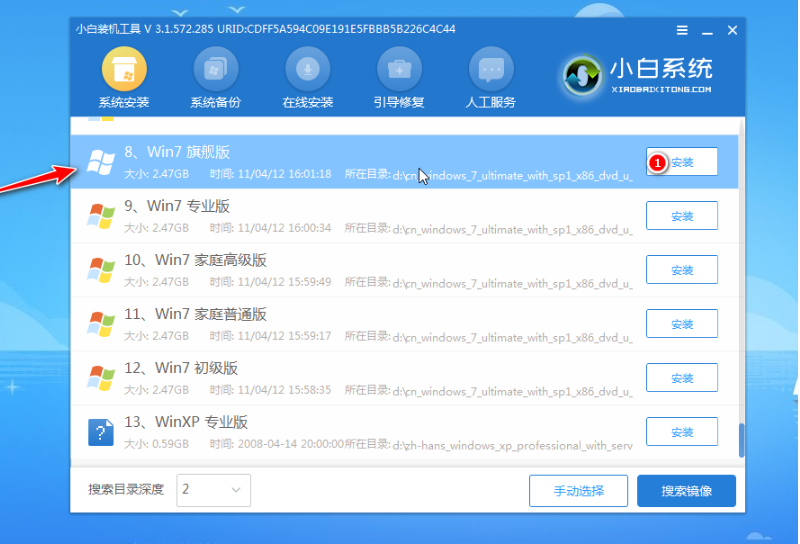
4、默认将系统安装到系统盘c盘。
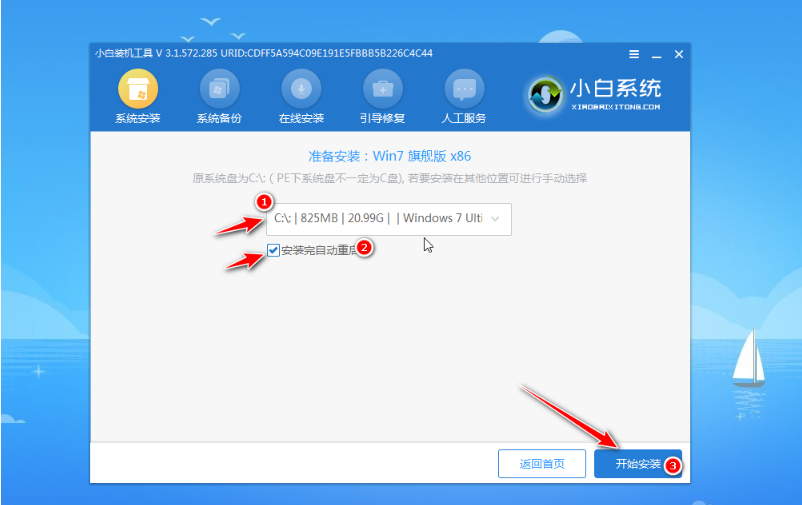
5、等待安装完成后,重启电脑。
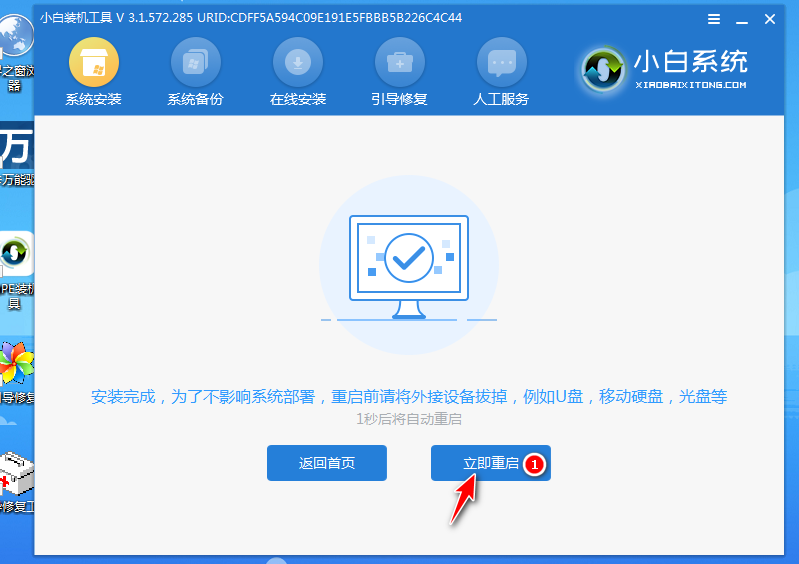
6、无需操作,等待进入到系统桌面即表示安装成功。

注意事项:在安装前备份好c盘重要资料,关掉电脑上的杀毒软件避免被拦截。
总结:
以上便是两种常用的重装笔记本电脑系统的方法,只需使用小白装机工具即可在线重装系统,或者制作u盘重装系统,大家根据电脑的实际情况选择合适的方法操作即可。
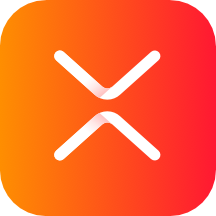
大小:35.7M

大小:0.34M

大小:67.9M

大小:18M

大小:2.3M